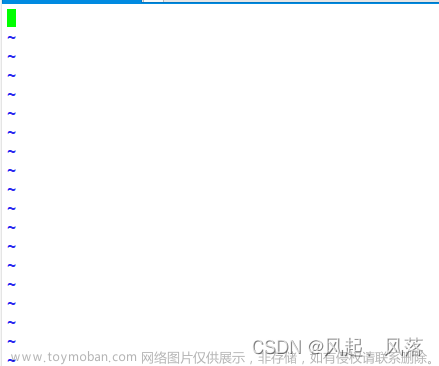事情是这样的,之前linux下vim用习惯了...然后就给自己win下vscode也装了个vim插件,用下来还是感觉不顺手,并且处理太多文本时有明显卡顿,于是乎自己配了下win版的vim。
不过好像也并不是从零开始的...初始基础版的.vimrc有copy他们版本,在此基础上进行了各类配置。
先放个最终效果,以lammps in文件为例:

vim安装
Windows下Gvim的安装与配置_gvim windows-CSDN博客
配置Vundle
Windows环境下 Gvim 安装 Vundle/Ctags/taglist_windows安装ctags-CSDN博客文章浏览阅读1.1k次。目录一、安装Vundle for Windows1、安装Git2、安装Curl3、安装Vundle二、ctags下载与安装1、生成Tag文件2、代码的快速浏览三、Taglist下载和安装 1、在_vimrc中设置tagslist2、taglist的配置与使用四、网盘下载:包括:gvim81、ctags、taglist、git一、安装Vundle for Windows1、安装Git1下载 Git for Windows installer2 要配._windows安装ctagshttps://blog.csdn.net/miracle_eicont/article/details/112857805
注意将copy的linux下的.vimrc中vundle的路径修改为win的。
Vundle安装插件
在.vimrc中配置:
" 设置运行时路径包括Vundle和初始化
set rtp+=D:\Vim\Vundle.vim
call vundle#begin()
" let Vundle manage Vundle, required 让Vundle管理Vundle
Plugin 'itchyny/lightline.vim'
call vundle#end() 在3,6行中间添加需要安装的插件。
之后命令行:
$vim
:PlugInstall 命令会安装在你的.vimrc文件中列出来的所有插件。
:PluginInstall <plugin-name> 还可以只安装某一个特定的插件,只要传递其名称。
:BundleList -列举列表(也就是.vimrc)中配置的所有插件
:BundleInstall -安装列表中的全部插件
:BundleInstall! -更新列表中的全部插件
:BundleSearch foo -查找foo插件
:BundleSearch! foo -刷新foo插件缓存
:BundleClean -清除列表中没有的插件
:BundleClean! -清除列表中没有的插件安装nedtree
Windows下安装NERDTree插件方法记录[基于vim8.2]_nerdtree插件下载-CSDN博客文章浏览阅读1.1k次。前期准备:1.下载vim并安装2.安装git,打开控制台用git --version检查是否安装成功3.安装Curl,打开控制台用curl --version检查是否安装成功开始安装1、本文利用Vundle进行安装,开始安装Vundlegit clone https://github.com/VundleVim/Vundle.vim.git %USERPROFILE%..._nerdtree插件下载https://blog.csdn.net/ycf8788/article/details/105011171/
修改字体
在vimrc中添加以下内容。win下的配置格式和linux是不一样的。
set guifont=Consolas:h14:cANSI字典补全
可以使用 set dictionary来指定含有一个或者多个单词的字典文件。
在这个例子中我们在 nvim-config 目录中新建一个 spell.txt 文件,我们在里面写入如下内容
require
return
request然后在配置文件中然后使用 set dictionary=./spell.txt。
配置自动补全括号
在.vimrc中加入以下内容。
function! AutoPair(open, close)
let line = getline('.')
if col('.') > strlen(line) || line[col('.') - 1] == ' '
return a:open.a:close."\<ESC>i"
else
return a:open
endif
endf
function! ClosePair(char)
if getline('.')[col('.') - 1] == a:char
return "\<Right>"
else
return a:char
endif
endf
inoremap ( <c-r>=AutoPair('(', ')')<CR>
inoremap ) <c-r>=ClosePair(')')<CR>
inoremap { <c-r>=AutoPair('{', '}')<CR>
inoremap } <c-r>=ClosePair('}')<CR>
inoremap [ <c-r>=AutoPair('[', ']')<CR>
inoremap ] <c-r>=ClosePair(']')<CR> 自动换行
au FileType * setlocal wrap主题设置
VIM更换配色_vim背景颜色详细设置-CSDN博客文章浏览阅读5.3k次,点赞4次,收藏17次。记录一下我vim修改配色方案的过程。对本菜鸡来说真的很繁琐了Π^Π_vim背景颜色详细设置https://blog.csdn.net/orange_0416/article/details/122290948
从github找到需要的主题颜色后下载到vim的color文件夹中
配置添加以下内容
set background=dark
colorscheme hardhacker对.svi后缀进行高亮
vim ~/.vimrc 添加如下行
au BufNewFile,BufRead *.svi set filetype=sv配置UVM高亮
vim中UVM高亮配置https://download.csdn.net/download/weixin_51982763/88758668?spm=1001.2014.3001.5503
将压缩包内容放入对应位置
然后修改filetype.vim

高亮方式改为verilog_sytemverilog。
自动保存和加载折叠信息
您的折叠信息都被保留下来了。然而,您需要手动运行 mkview 和 loadview。我知道,终有一日,我会忘记运行 mkview 就关闭文件了,接着便会丢失所有折叠信息。能不能自动实现这个呢?
当然能!要在关闭 .txt 文件时自动运行 mkview,以及在打开 .txt 文件后自动运行 loadview,将下列内容添加至您的 vimrc:
autocmd BufWinLeave *.txt mkview
autocmd BufWinEnter *.txt silent loadview
mkview可能会报错没有对应文件夹,创建一下就好了。
配置状态栏
好用的状态栏插件:
https://github.com/itchyny/lightline.vimhttps://github.com/itchyny/lightline.vim
状态栏在Vim底部命令行区域之上,它可以显示和当前打开文件有关的信息,通过’statusline’选项可以定制用户需要显示的内容:

laststatus'选项用于控制状态栏的显示行为:
- 0 - 不显示状态栏
- 1 - 多于一个窗口的时候显示状态栏
- 2 - 总是显示状态栏
在选择每个选项时,要在前面加上’%’,请看下面的例子:文章来源:https://www.toymoban.com/news/detail-807233.html
:set statusline=[%f]%r%w%m%=%l/%L,%c\ %p%%
:set laststatus=2修改快捷键(映射)
nmap vt :NERDTree<CR> //将vt映射为nedtree:
nmap ws :sp<CR> //水平分隔
nmap wv :vs<CR> //纵向分隔
nmap wc :q!<CR> //关闭并不保存附个人配置完成的.vimrc
个人vim配置https://download.csdn.net/download/weixin_51982763/88758676文章来源地址https://www.toymoban.com/news/detail-807233.html
到了这里,关于从零开始配置vim(Windows版)的文章就介绍完了。如果您还想了解更多内容,请在右上角搜索TOY模板网以前的文章或继续浏览下面的相关文章,希望大家以后多多支持TOY模板网!